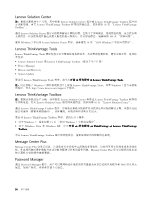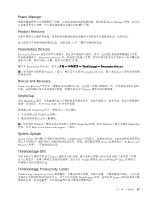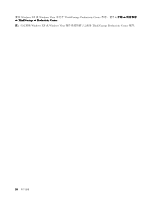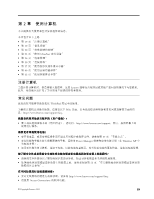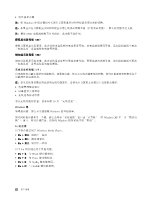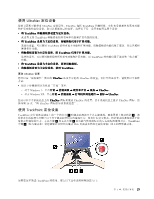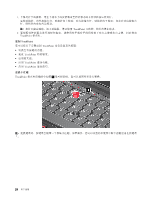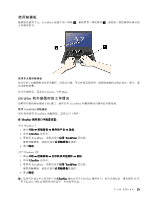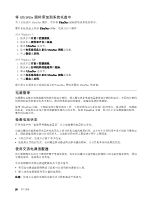Lenovo ThinkPad Edge E125 (Chinese Simplified) User Guide - Page 37
音量调节及静音键, 改摄像头和音频设置。
 |
View all Lenovo ThinkPad Edge E125 manuals
Add to My Manuals
Save this manual to your list of manuals |
Page 37 highlights
F1) F2) F3) F4) F5) F5 40 F6) Windows LCD 第 2 21
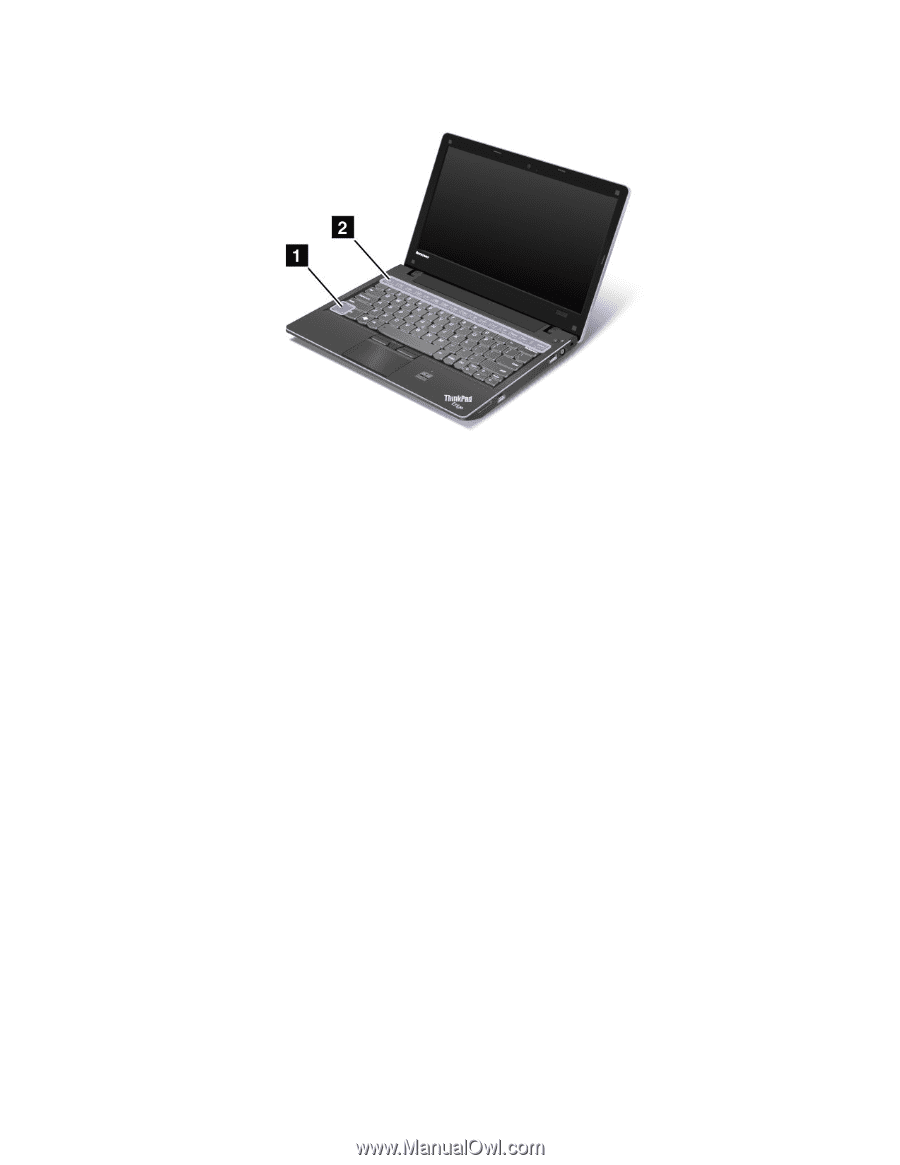
音量调节及静音键
要迅速调整计算机的音量、全部设置为静音、只将麦克风设置为静音或控制集成摄像头的视频输出,请按以
下某个键。
扬声器静音(F1
F1
F1
F1)
减小扬声器音量(F2
F2
F2
F2)
增大扬声器音量(F3
F3
F3
F3)
如果您设置了静音,然后关闭计算机,那么再次开启计算机后仍将保持静音。要开启声音,请按增大扬声器
音量或减小扬声器音量键。
麦克风静音(F4
F4
F4
F4)
按下麦克风静音键时,所有的录音设备都将设置为静音或非静音;这是默认设置。
启动摄像头和音频设置(F5
F5
F5
F5)
如果按下 F5 键,那么将会显示摄像头和音频设置窗口,并且开启摄像头视频预览。在此窗口中,您可以更
改摄像头和音频设置。
注:只有在计算机配备了集成摄像头的情况下才会显示摄像头设置窗口。有关更多信息,请参阅第 40 页
“使用集成摄像头”。
显示屏管理键
切换显示输出方式(F6
F6
F6
F6)
在计算机显示屏和外接显示器之间切换。Windows 将显示以下显示屏选件:
•
仅计算机显示屏(LCD)
•
计算机显示屏和外接显示器(相同图像)
•
计算机显示屏和外接显示器(扩展桌面功能)
第 2 章. 使用计算机
21
21
21
21